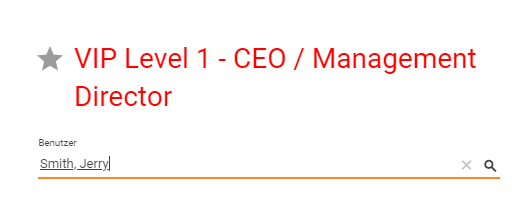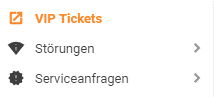Überblick
Konfiguration
Konfiguration der VIP Level
Es besteht die Möglichkeit, neue VIP Level zu erstellen und das VIP Level, die Anzeigefarbe und das Bild des eingeblendeten VIP Levels zu bestimmen. Hierzu gehen Sie in die Administration – Schema – Datendefinitionen. Dort suchen Sie nach „LABTAGONVIPUserVIPLevelPickup“.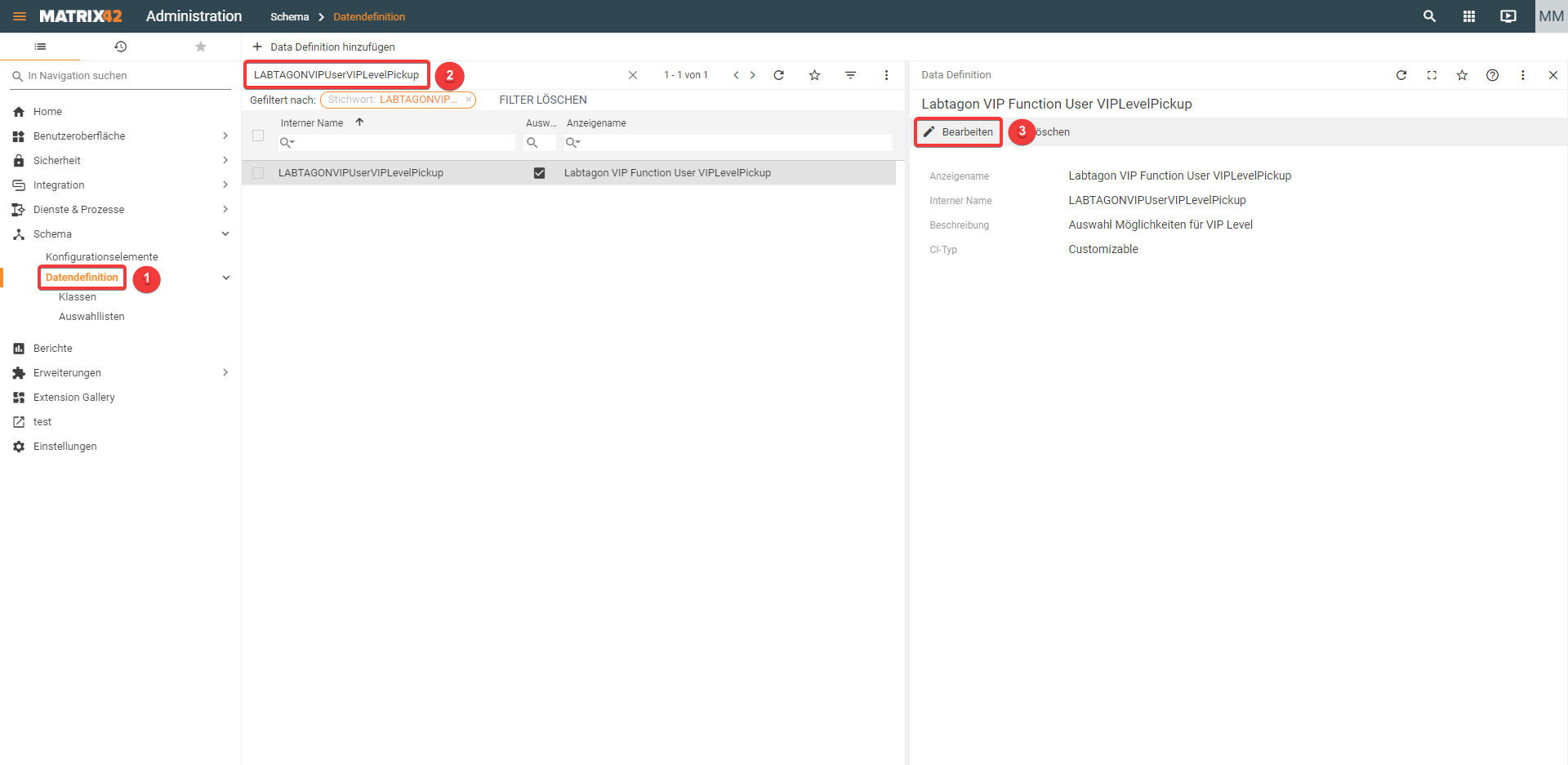
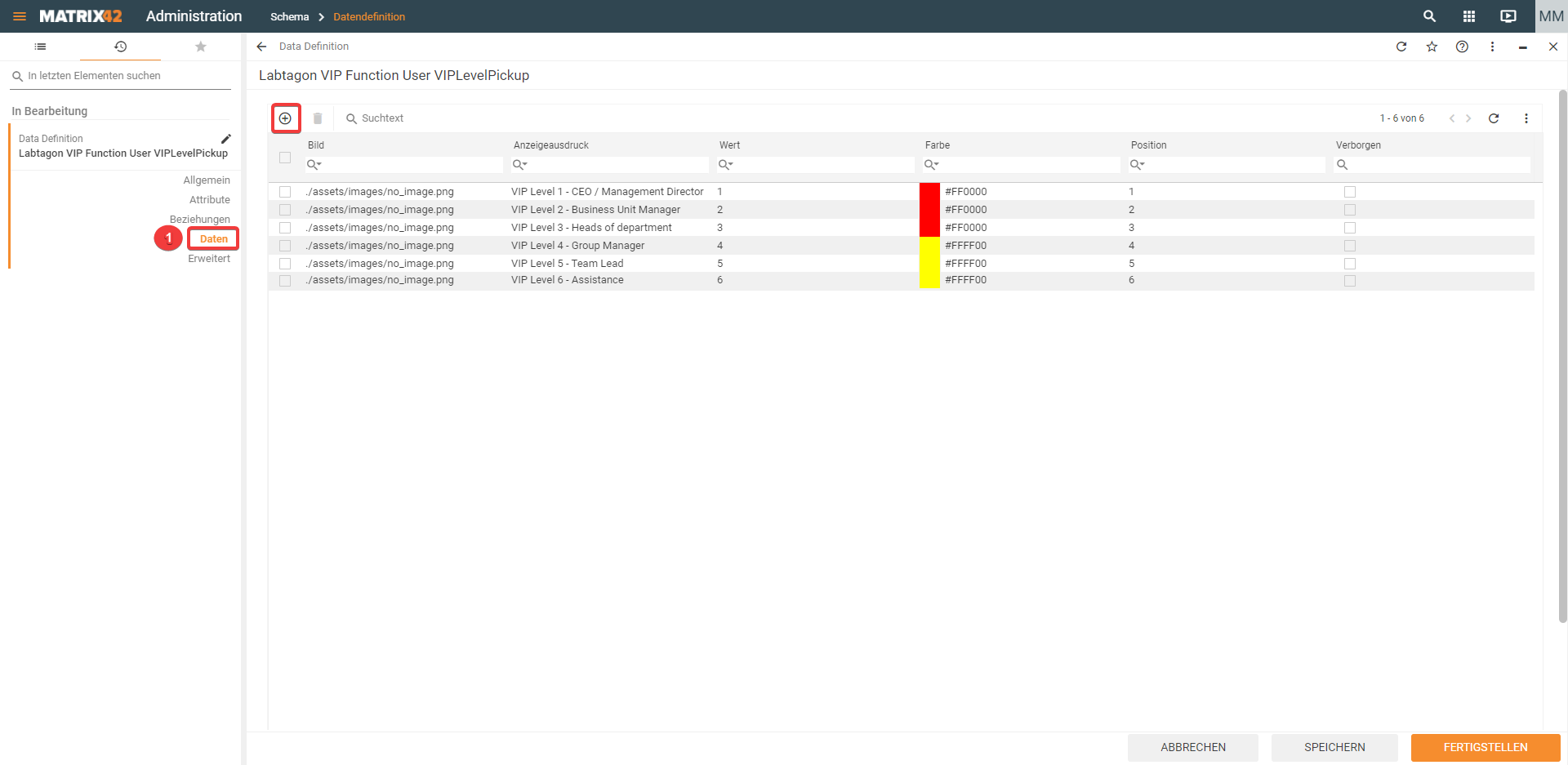
Bedienung
VIP Level an einer Person hinterlegen
Zur Hinterlegung eines VIP Levels an einer Person gehen Sie in die Applikation Stammdaten und öffnen Sie links das Navigationselement Benutzer – Personen. Nun müssen Sie nur noch die Person auswählen, für die Sie ein VIP Level bestimmen möchten. Durch die Aktion „VIP Level konfigurieren“ können Sie das VIP Level an der Person festlegen.
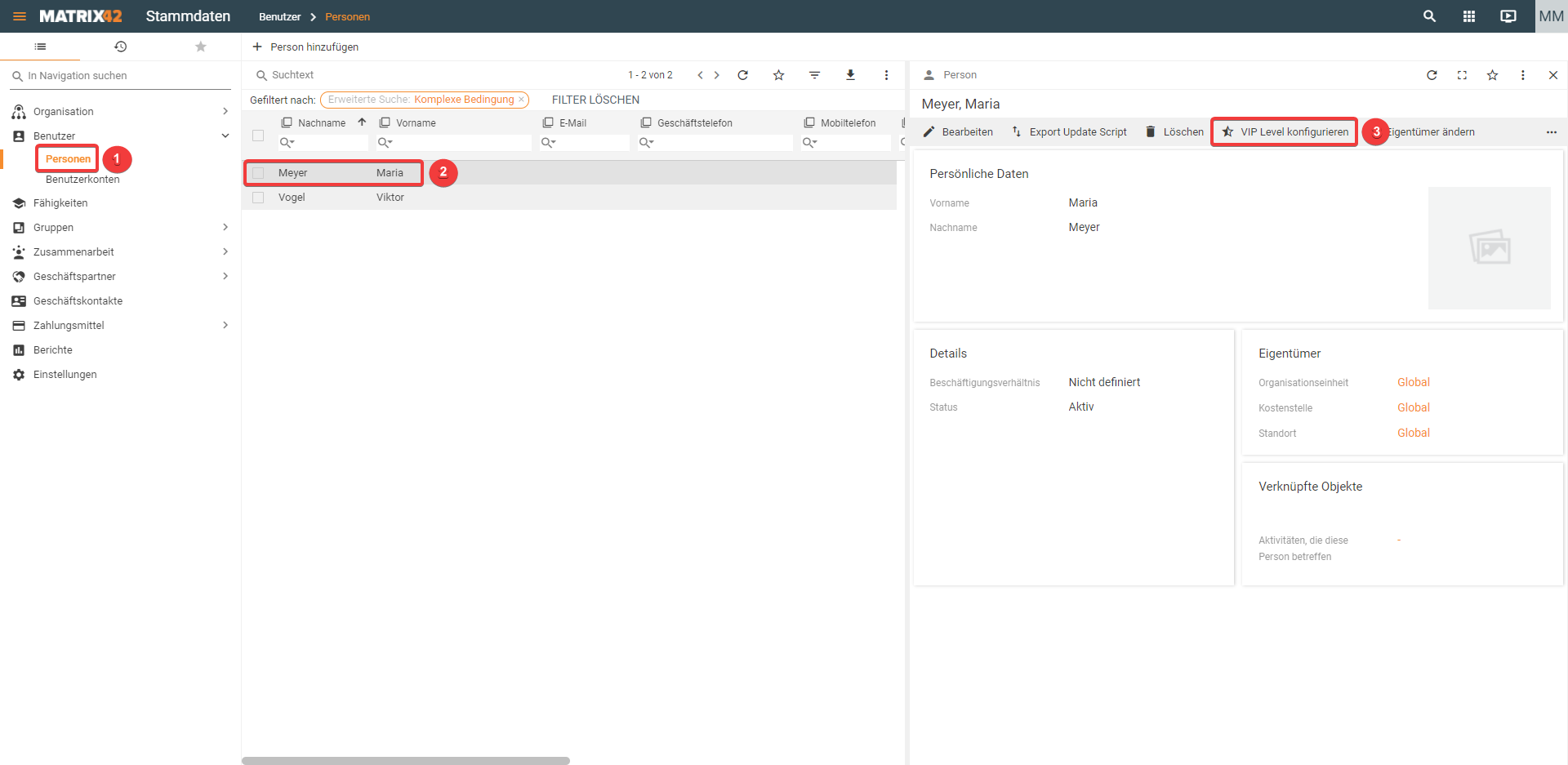
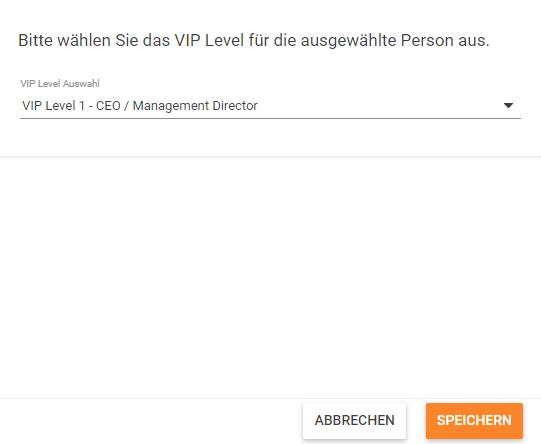
VIP Level Control einbauen
Wenn Sie beispielsweise im Ticket Dialog angezeigt bekommen möchten, welches VIP Level der Ersteller des Tickets hat, können Sie in dem Ticket Dialog das Control „Labtagon Anzeige des VIP Levels“ einbauen. Dieses Control können Sie überall da einbauen, von wo aus Sie Zugriff auf die Benutzer Fragment ID oder auf die Benutzer Objekt ID haben.
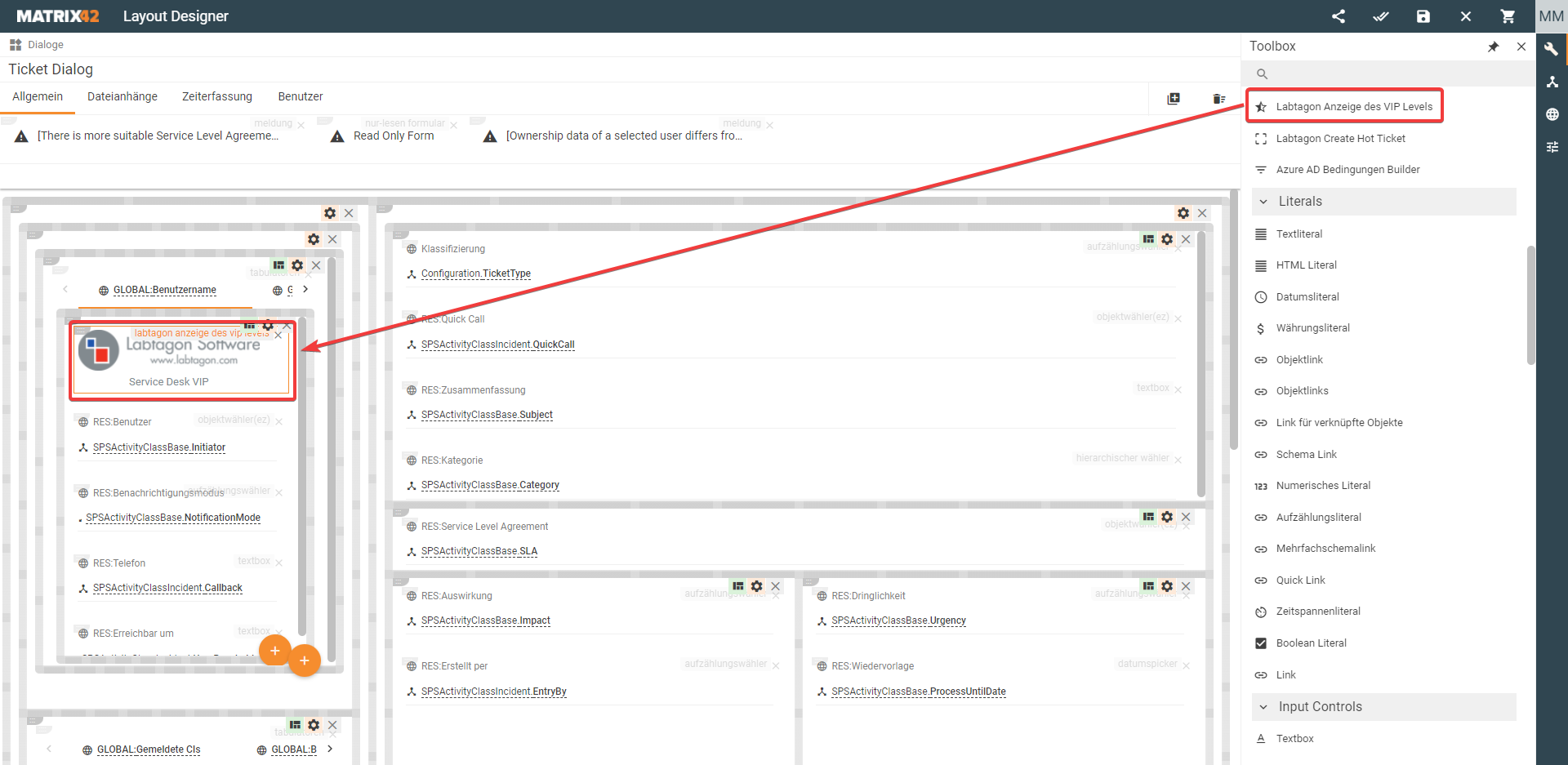
Damit das Control ohne Probleme funktioniert, sollten Sie entweder eine Benutzer Fragment ID oder eine Benutzer Objekt ID den bereits vorhandenen Eigenschaften übergeben. Folgende Eigenschaften haben Sie zusätzlich noch in diesem Control:
- Style – dort können Sie Ihren bevorzugten Style des Controls hinterlegen
- VIP Anzeigeausdruck – gibt den Namen des VIP Levels der Person zurück
- VIP Bild – gibt das Bild des VIP Levels der Person zurück
- Ist ein VIP – gibt zurück, ob diese Person ein VIP Level hat
- VIP Farbe – gibt die Farbe des VIP Levels der Person zurück
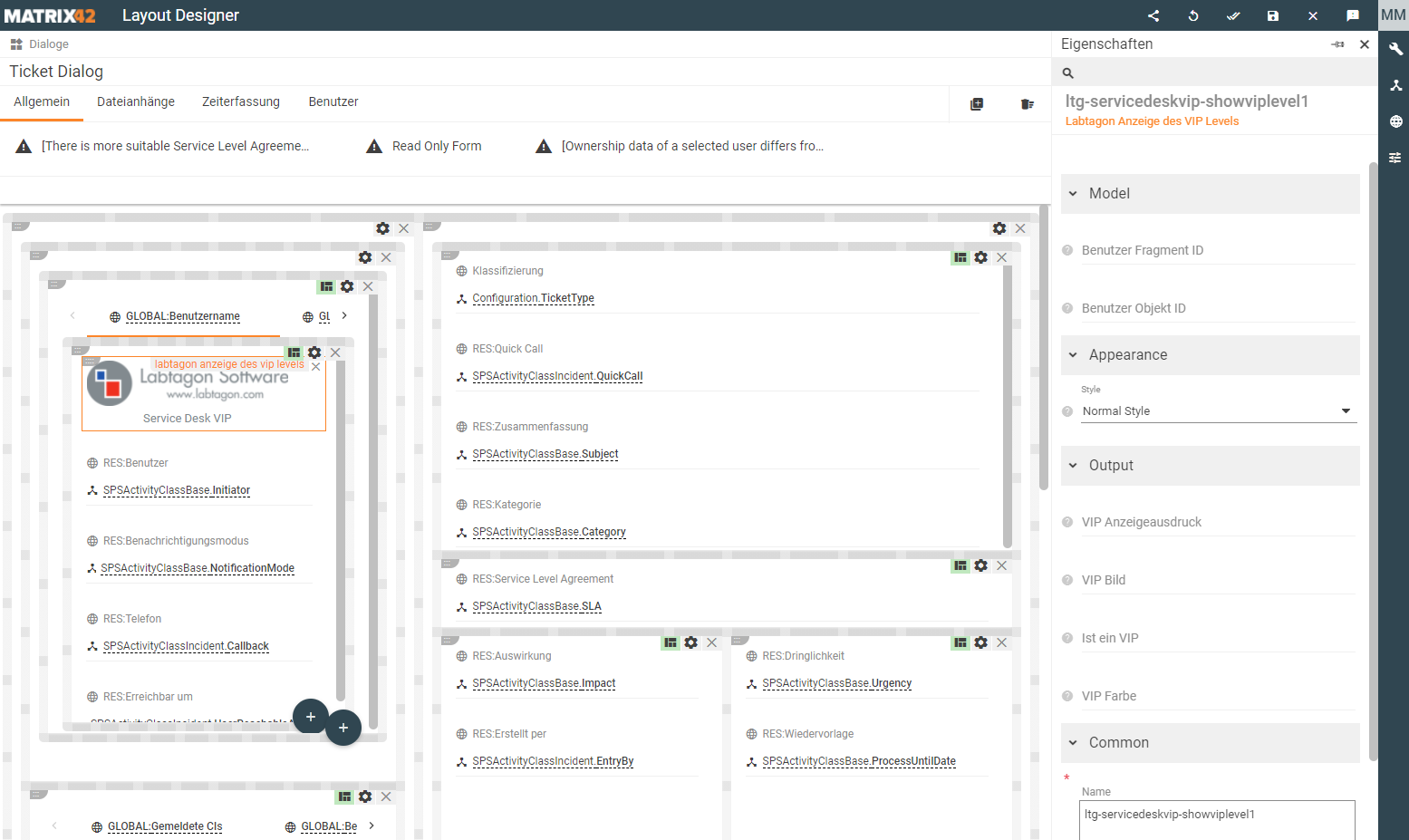
VIP Funktion
Der folgende Use Case beschreibt, wie mit der VIP Funktion gearbeitet werden kann.- Erstellen Sie ein Ticket (Störung / Service Anfrage).
- Wählen Sie eine Person aus. Sobald das System erkennt, dass es sich um eine Person handelt, welche als VIP Person gekennzeichnet wurde, wird Ihnen das VIP Level dieser Person angezeigt.